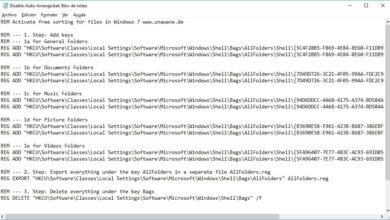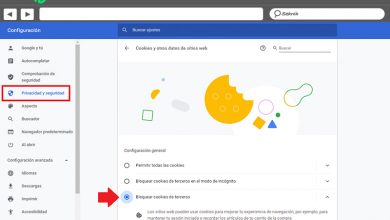Comment capturer le pointeur de la souris dans une capture d’écran dans Windows 10
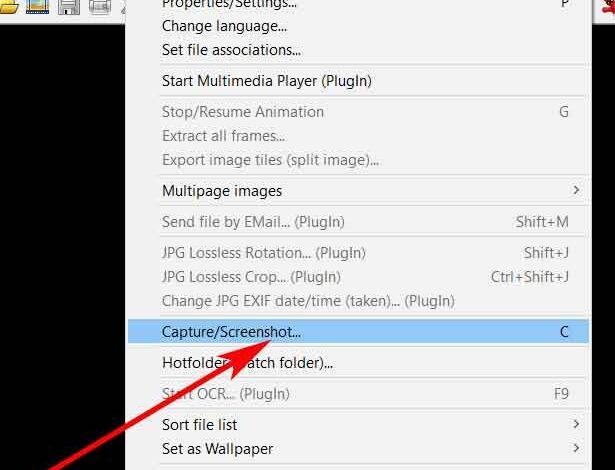
Il y a certaines actions que nous effectuons dans nos systèmes d’exploitation , dans ce cas, nous allons nous concentrer sur Windows 10 de Microsoft, qui est implicite et parmi nous depuis tant d’années que nous le faisons à peine sans nous rendre compte de son utilité et de son importance, comme cela arrive, par exemple avec l’outil de capture d’écran.
Et c’est une fonctionnalité que nous utilisons depuis longtemps, mais nous n’avons jamais cessé de penser à ce qui se passerait si nous ne pouvions pas effectuer quelque chose d’aussi rapide et simple que d’appuyer sur une seule touche et de pouvoir tout avoir à notre disposition ce qui apparaît à l’écran à ce moment précis. Oui, nous pourrions toujours utiliser des applications tierces, comme le font aujourd’hui de nombreux utilisateurs qui souhaitent aller plus loin dans le processus, mais cela devient déjà une tâche un peu plus lourde dans la plupart des cas.
Et c’est qu’à de nombreuses reprises, on pourrait dire que les outils de capture d’écran sont assez basiques, en particulier la fonction que les systèmes Windows intègrent, bien qu’en même temps on puisse trouver d’autres solutions de ce type un peu plus avancées, même si dans de nombreux cas elles sont de paiement . Ainsi, nous pourrons trouver des programmes qui se concentrent sur ce type de travail, mais qui nous présentent en plus d’autres fonctions telles que le défilement des captures d’écran, la vidéo , une zone spécifique, des menus, etc.
Cependant, dans la plupart des cas, ils sont proposés comme des outils simples qui nous donnent la possibilité de prendre des captures d’écran propres, ce qui signifie qu’ils excluent souvent même le curseur de la souris qui est visible la plupart du temps. Plusieurs fois, cela sera très utile, mais dans certains cas, il est nécessaire de capturer le curseur de la souris pour qu’il puisse être vu dans la capture, afin que nous puissions rencontrer un problème.
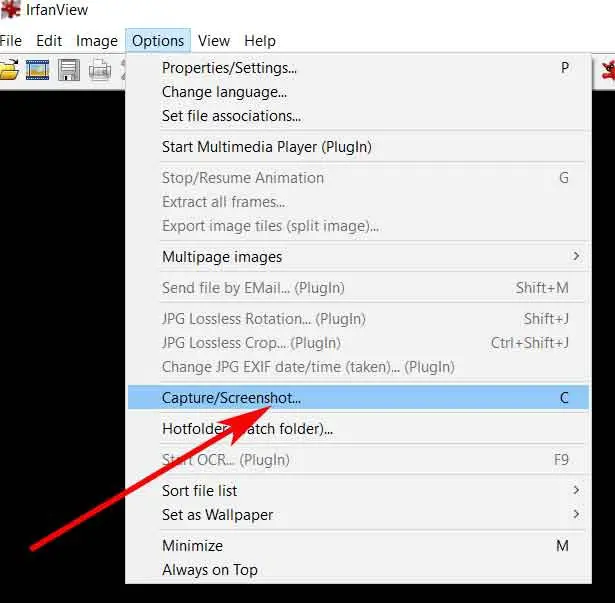
Capturez l’écran dans Windows, y compris le pointeur de la souris
Par conséquent, que ce soit pour des problèmes professionnels ou domestiques, en supposant qu’il faut faire des captures d’écran là où le pointeur de la souris apparaît et sans dépenser un euro, nous pouvons utiliser l’outil gratuit appelé IrfanView . Il s’agit d’une solution logicielle dont nous vous avons déjà parlé dans le passé et qui est bien connue en tant que visionneuse d’images, bien qu’elle inclue également de nombreuses autres fonctionnalités.
En fait, l’un d’eux est la possibilité de prendre des captures d’écran avancées, parmi lesquelles figure le sujet qui nous concerne dans ces lignes. Ainsi, si nous voulons capturer le curseur de la souris dans une capture Windows , nous pouvons le faire simplement et même via une touche d’accès direct.
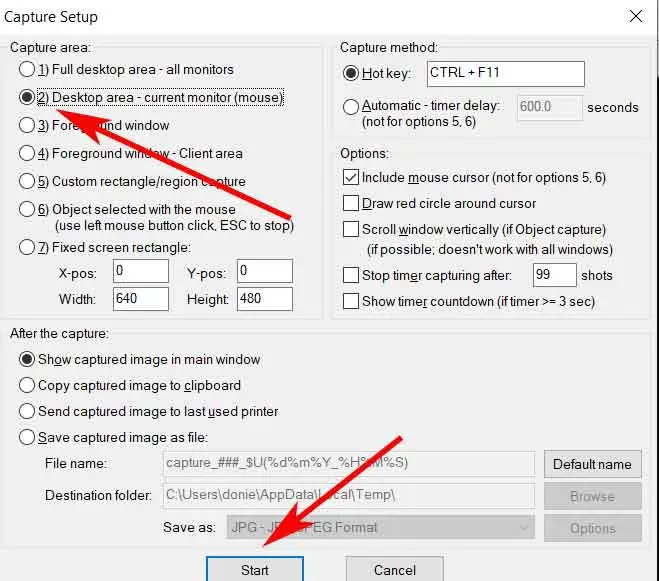
Pour atteindre cet objectif, nous devrons accéder au menu «Options / Capture / Capture d’écran» de l’interface principale du programme depuis la barre de menu, et une fois dans la nouvelle fenêtre qui apparaît, nous optons pour la fonction appelée «Espace bureau – moniteur actuel (souris) », bien qu’il soit bon de savoir que la touche de raccourci associée est« Ctrl + F11 ».
Par conséquent, pour terminer et pouvoir faire des captures d’écran dans lesquelles le pointeur de la souris est inclus , nous cliquons sur le bouton «Démarrer» et minimisons l’application pour pouvoir faire la capture qui nous intéresse avec la combinaison de touches susmentionnée, aussi simple que cela .